
En esta guía de errores para Zii Patcher 2020 y aplicaciones Adobe CC 2020 para Mac veremos la solución a los principales errores que se pueden encontrar.
La guía es compatible con MacOS Catalina, Mojave y High Sierra, en todos los casos con aplicaciones Adobe CC 2020 para MacOS.
Guía de errores Zii Patcher 2020
NOTA: Hasta que salga ZII PATCHER 5.1.9 tendrás que usar la solución para <Instalar Apps CC 2020 en Mac sin zii patcher 2019>.
En los siguientes pasos, podrás encontrar los errores más frecuentes y a su vez las soluciones para dichos errores en Zii Patcher 2020.
Instalar Adobe CC 2020 en Mac
El proceso para instalar Adobe CC 2020 en Mac y utilizar Zii Patcher 2020 fue explicado con detalle en Youtube por ZenyKid. Puedes ver el tutorial aquí: Videotutorial para Instalar Zii Patcher y CC 2020 en Mac.
El proceso consta de tres sencillas partes:
Instalar Creative Cloud y las aplicaciones deseadas
Procedemos a descargar Creative Cloud sin datos de pago en el siguiente enlace, esto nos permitirá disponer de Creative Cloud sin pasar por caja.
Descargar Creative Cloud sin datos de pago
Descargamos las Apps deseadas, hay que tener en cuenta que Lightroom Classic y Acrobat DC Pro no es recomendable descargarlos con Creative Cloud. Si quieres Lightroom Classic CC 2020 para Mac visita la guía con la solución a Lightroom Classic CC 2020 para Mac y Windows.
Si lo que buscas es Acrobat DC Pro para Catalina, Mojave o anteriores, consulta el artículo Estresad@ con Acrobat DC Pro en Catalina y Windows.

Corrigiendo Zii Patcher para Adobe CC 2020 en Mac
Este es el segundo paso, Zii Patcher permite corregir las Apps y que su duración sea indefinida sin sacrificar funcionalidades de cada programa Adobe CC 2020.
Al ejecutar Zii Patcher 2020 por primera vez, nos dará error y la única opción de cancelar o «Trasladar a la papelera».
Para corregirlo, accedemos en el menú superior del escritorio de nuestro Mac a IR > UTILIDADES > TERMINAL.
En la terminal escribimos el siguiente comando seguido de espacio y arrastramos al lado del espacio la aplicación Zii Patcher que nos daba error.
xattr -cr AQUÍ SE ARRASTRA ZII PATCHER
Hecho esto, ya funcionará Zii Patcher.
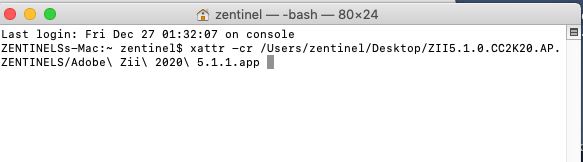
Utilizando Zii Patcher 2020 correctamente
Al ejecutar Zii Patcher, solo tendremos un botón llamado «PATCH OR DRAG». Dicho botón, si es pulsado, se parchearán todas las Apps Adobe CC 2020 compatibles (no 2019 ni anteriores).
Por el contrario, en casos en los que tengamos todas las apps pero queramos instalar Lightroom Classic offline o Acrobat DC Pro offline, haremos lo siguiente.
Para ahorrar tiempo, lo ideal es instalar todas las Apps que queramos desde Creative Cloud excepto Lightroom Classic y Acrobat DC Pro.
Utilizamos el último Zii Patcher disponible para parchearlas todas en 1 click.
Después, instalamos Lightroom Classic CC 2020 offline y a continuación ejecutamos su zii patcher incluido en el paquete.
En lugar de hacer click en PATCH or DRAG, arrastramos la aplicación de Lightroom desde Aplicaciones\Lightroom Classic\ encima de PATCH or DRAG.

Instalamos luego Acrobat DC Pro y hacemos lo mismo pero utilizando Zii Patcher 4.4.9, esto en caso de que utilicemos Acrobat DC Pro para Catalina.
Con esto, tendremos Lightroom parcheado con Zii 5.0.4, Acrobat con Zii 4.4.9 y el resto de Apps (Photoshop, Indesign, etc) con Zii Patcher 5.X.X (última versión).
¿Debemos cerrar sesión en Creative Cloud o eliminarlo?
Este es un tema algo confuso de primeras, pero Creative Cloud es necesario para que algunas Apps funcionen y no se queden «pensando» para después dar error de inicio.
No es necesario que tengamos suscripción de Creative Cloud, con una cuenta gratuita de prueba es suficiente.
Las aplicaciones quedarán desvinculadas de nuestra cuenta Creative Cloud (por eso son permanentes) pero necesitan Creative Cloud para no dar errores.
Pasamos a indicar las Apps CC 2020 que requieren o no requieren creative Cloud:
-Photoshop: No, pero es recomendable para evitar errores en funciones nuevas -Illustrator: No -Indesign: No -Premiere: Sí, tanto CC como sesión iniciada en CC -After Effects: Sí, tanto CC como sesión iniciada en CC -Lightroom Classic CC: No -Audition: No -XD: Sí, tanto CC como sesión iniciada en CC -Media Encoder: Sí, tanto CC como sesión iniciada en CC -Dreamweaver: Sí, tanto CC como sesión iniciada en CC -Bridge: No
¿Se deben actualizar las aplicaciones Adobe?
Si lo haces tendrás que reparchear con Zii Patcher, en ocasiones necesitarás esperar a que salga una nueva versión de Zii Patcher.
Lo recomendable es deshabilitar las actualizaciones automáticas desde los ajustes de creative cloud y actualizar manualmente cuando queramos.

También es importante saber, que Acrobat DC Pro y Lightroom son aplicaciones muy «incómodas» en el sentido de que es más complicado parchearlas.
Esto significa, que a veces es mejor esperar si ya tenemos una aplicación estable antes que arriesgarnos a actualizar y tener un posible dolor de cabeza.
¿Quieres que un técnico lo haga por ti?
Contamos con técnicos remotos que podrán conectar a tu Mac con tu permiso y realizar todo el proceso por ti con garantía incluida. Puedes solicitar soporte remoto en nuestro formulario de contacto.
Solicitar soporte remoto para Mac




